RT/BR/CNVの違い【Atermのモードを用途別に使い分ける】

スポンサーリンク
- 記事の内容
「RT」「BR」「CNV」の違いとAtermのモードの切替え手順を紹介

RT/BR/CNVの違い【Atermのモードを用途別に使い分ける】
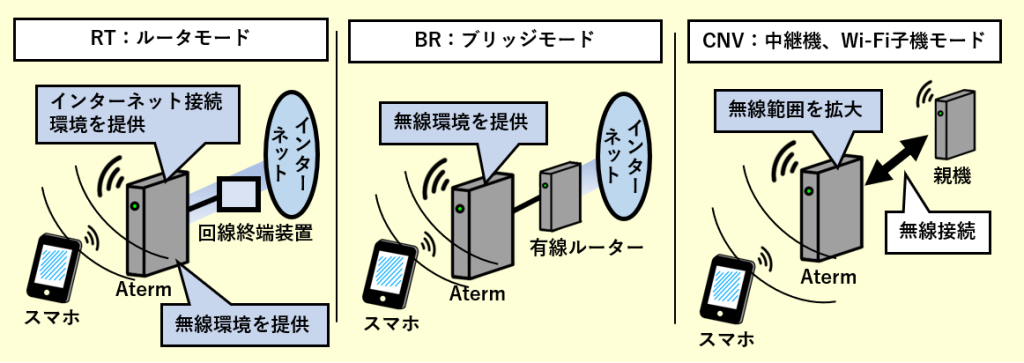
「RT」「BR」「CNV」の違いは用途です。個々に異なるモードが紐づいています。そのため、用途に応じた適切なモードを使うために切替えます。
| RT/BR/CNV | 違い(用途) |
|---|---|
| RT | ルータモード |
| BR | ブリッジモード |
| CNV | 中継機モード、Wi-Fi子機モード(CONVERTER) |
違い(1):ルータモードを使う「RT」
Wi-Fiルータとして、自宅にインターネットの接続環境を作ります。また同時にWi-Fi環境も作れます。
利用場面に応じて、更に細かく用途を使い分けられます。
用途①:PPPoEルータモード
PPPoE接続による通信方法で接続したい時に利用します。
用途②:ローカルルータモード
PPPoE接続とは異なる方法で接続したい時に利用します。
- 「WANポート」と「LANポート」を別々のネットワークに分割します。
- 「ブリッジモード」を利用しても、インターネットに繋がる場合があります。
用途③:IPv4 over IPv6通信モード
IPv6(インターネットプロトコルバージョン6)による通信方法で接続したい時に利用します。
- IPv6に非対応のインターネットサイトであっても、IPv6通信網を使用してインターネットに接続します。
- 利用しているインターネットサービスプロバイダー等が「IPv4 over IPv6通信」に対応している必要があります。
- transixサービス、v6プラスサービス、IPv6オプションサービスおよびOCNバーチャルコネクトサービスに対応です。
違い(2):ブリッジモードを使う「BR」
アクセスポイントとして、自宅にWi-Fi機能を追加します。
例えば、現状はインターネットに接続できるけど、Wi-Fi環境がなくてスマホを繋げられない場合に便利です。Wi-Fi機能のない機種のホームゲートウェイ等を使っている場合に役に立ちます。
違い(3):中継機モード/Wi-Fi子機モードを使う「CNV」
中継機として、自宅のWi-Fiの届く範囲を広げます。
例えば、自宅にインターネット接続もWi-Fiもできる環境もあるけど、一部の場所だけWi-Fiが弱かったり届かない場合に効果を発揮します。
またWi-Fi子機として、Wi-Fi機能を持たない機器を有線でAtermに繋ぐこともできます。
参考:各モードの一般的な機能
以下を参照します。
RT/BR/CNVの切替え手順【本体ランプを見て起動モードを確認】
RT/BR/CNVを適切に切替えます。そして、希望するモードが正常に起動したことを本体のランプを見て確認します。
- 全ての用途に共通して、必ずAtermの電源をコンセントから抜いてから切替えます。
- Atermが工場出荷時の状態から切替える場合を前提にしています。
切替(1):「RT」に切替えてルータモードを使う手順
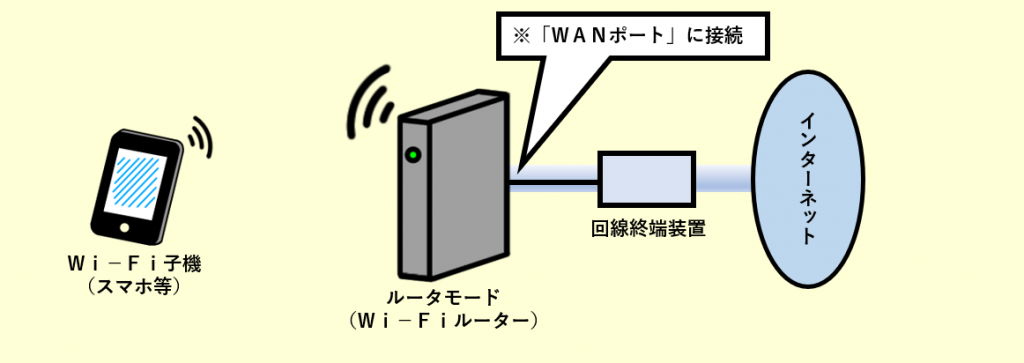
- 「RT」の位置にして電源を入れる
- 正常に起動したことを本体ランプを見て確認
| ランプ | 状態 |
|---|---|
| POWER | 緑色に点灯 |
| ACTIVE | 消灯、若しくは緑色に点灯または点滅(注) |
| 2.4GHz | 緑色に点灯または点滅 |
| 5GHz | 緑色に点灯または点滅 |
| CONVERTER | 消灯 |
(注)本体の「WANポート」に機器を接続すると、「消灯」以外に状態が変化する場合があります。
- 固定回線の開通が完了した後に、作業することを前提にしています。
- この後にPPPoEルータモードを設定する手順は、以下を参照します。
切替(2):「BR」に切替えてブリッジモードを使う手順
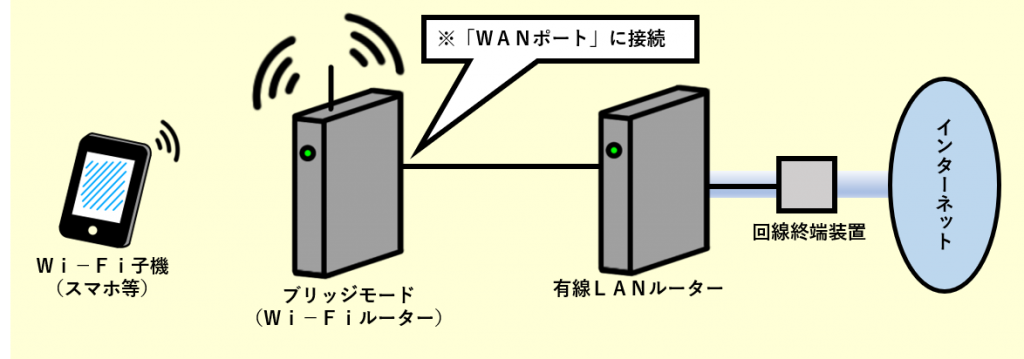
- 「BR」の位置にして電源を入れる
- 正常に起動したことを本体ランプを見て確認
| ランプ | 状態 |
|---|---|
| POWER | 緑色に点灯 |
| ACTIVE | 橙色に点灯 |
| 2.4GHz | 緑色に点灯または点滅 |
| 5GHz | 緑色に点灯または点滅 |
| CONVERTER | 消灯 |
- この後の設定手順は以下を参照します。なお、起動した時点で利用を開始できるため設定は任意です。
切替(3):「CNV」に切替えて中継機モード/Wi-Fi子機モードを使う手順
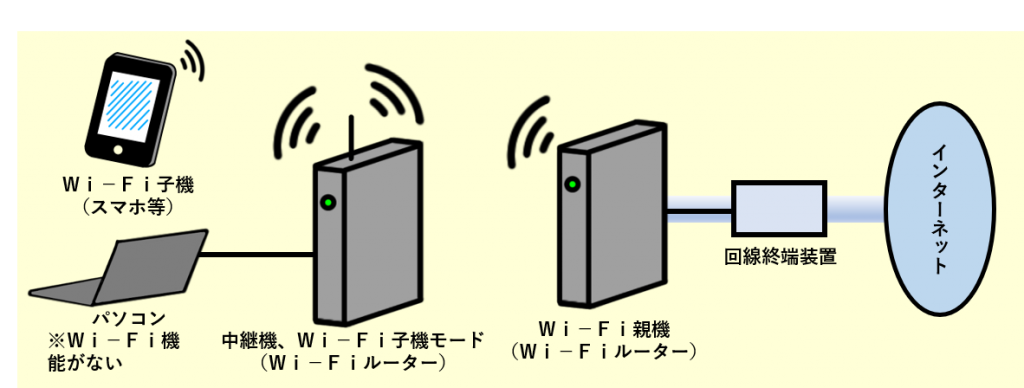
- 「CNV」の位置にして電源を入れる
- 正常に起動したことを本体ランプを見て確認
| ランプ | 状態(注) |
|---|---|
| POWER | 緑色に点灯 |
| ACTIVE | 消灯 |
| 2.4GHz | 消灯 |
| 5GHz | 消灯 |
| CONVERTER | 橙色に点灯 |
(注)「強制DHCPサーバ機能」または「WPS機能」を起動する前の状態です。設定に際して、いずれかの機能を起動すると状態が変わります。
- この後の設定手順は以下を参照します。

スポンサーリンク
Wi-Fiやインターネット設定のおすすめ業者
「くらしのマーケット」(有料サービス)を利用して、Wi-Fiの設定やインターネット接続に関するトラブルを、専門の業者に依頼して解決できます。


